Uw iPhone is uitgerust met een zaklamp die kan worden gebruikt in noodsituaties zoals stroomuitval of terwijl u zich op een donkere plaats bevindt met geen of onvoldoende verlichting. Laten we eens kijken hoe we de zaklamp op de iPhone kunnen inschakelen.
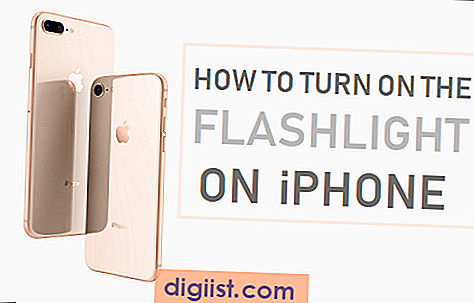
Schakel de zaklamp op de iPhone in
Zoals je hebt gemerkt, zijn Flashlight-apps niet langer beschikbaar in de App Store. Dit komt door het besluit van Apple om apps van slechte kwaliteit uit de App Store te verwijderen.
Apple realiseerde zich ook dat een basisfunctie zoals Flashlight nuttig zou kunnen zijn voor iPhone-gebruikers en heeft deze functionaliteit toegevoegd aan het Control Center van iPhone.
Het enige dat nodig is om de zaklamp op de iPhone in te schakelen, is toegang te krijgen tot het Control Center en op het pictogram van de zaklamp te tikken.
Toegangscontrolecentrum en zet iPhone-zaklamp aan
Het Control Center op iPhone kan worden gedefinieerd als een one-stop-locatie voor bijna alle belangrijke functies erop.
U hebt op elk gewenst moment toegang tot het Control Center op de iPhone door uw vinger omhoog te vegen vanaf de onderkant van het scherm van uw iPhone.
Het Control Center is toegankelijk, zelfs als de iPhone is vergrendeld. U hoeft de toegangscode niet in te voeren. Dit maakt het handig om de zaklamp op uw iPhone te gebruiken.
In het geval van een iPhone X kunt u het Control Center openen door vanuit de rechterbovenhoek van het scherm omlaag te vegen. In alle andere modellen van iPhone, veeg je van beneden naar boven om het Control Center te openen.

Zodra het Control Center is geopend, tikt u op het pictogram van de zaklamp linksonder in uw scherm. Dit opent de zaklamp op uw iPhone.

Om Zaklamp te sluiten, veegt u omhoog over het scherm van uw iPhone en tikt u nogmaals op het pictogram Zaklamp.
Opmerking: Zaklamp gaat niet uit wanneer u uw iPhone uitschakelt, het blijft de batterij op uw iPhone gebruiken. Zorg er daarom voor dat u eraan denkt de zaklamp uit te schakelen door naar Control Center te gaan.
Hoe de helderheid van de iPhone-zaklamp aan te passen
Om de helderheid van de zaklamp aan te passen, opent u Control Center en drukt u op het pictogram van de zaklamp. Houd op niet-3D touch-apparaten het zaklamppictogram ingedrukt.
In het snelmenu dat verschijnt, kunt u de helderheid aanpassen aan uw voorkeursniveau door uw vinger op de helderheidsregelaar te schuiven.






